YouTube Adblock-Erkennung umgehen 2025 — Methoden & Risiken
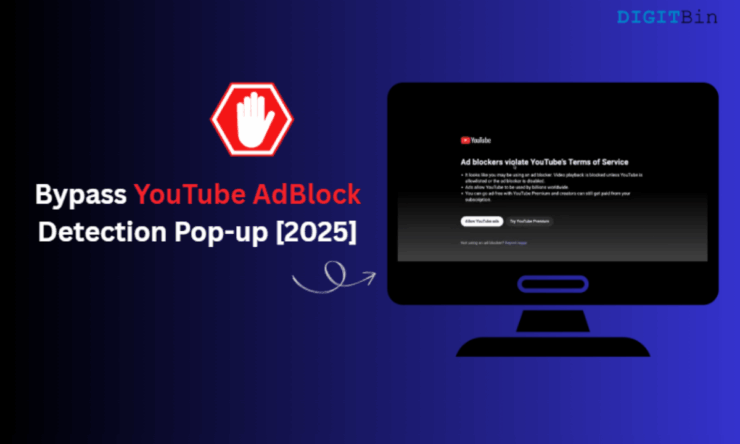
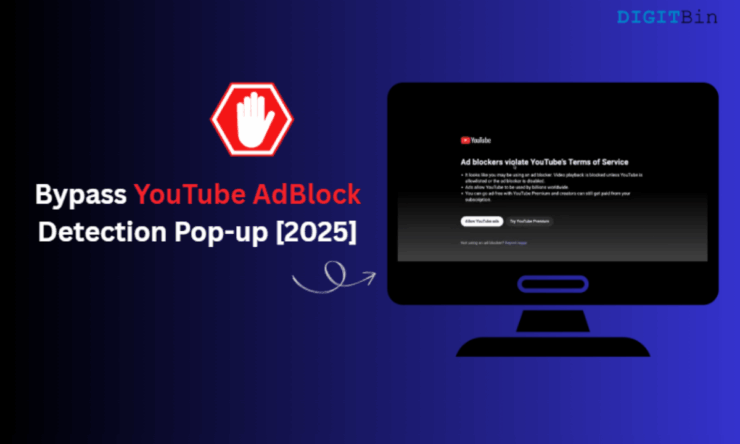
- Es gibt mehrere praktikable Wege, die YouTube-Adblock-Erkennung zu umgehen: uBlock Origin-Filter, Browser-Workarounds, alternative Browser oder Apps und YouTube Premium. Jeder Weg hat Vor- und Nachteile und unterschiedliche Stabilität gegenüber YouTube-Code-Updates. Nutze die Methoden verantwortungsbewusst und beachte rechtliche sowie datenschutzbezogene Aspekte.
Einleitung
YouTube setzt eine strikte Anti-Adblock-Policy durch. Creator verdienen über Anzeigen, und YouTube blockiert das Abspielen von Videos, wenn ein Adblocker erkannt wird. Nicht-Premium-Nutzer müssen normalerweise eine Anzeige akzeptieren, bevor das Video startet. Deshalb erscheinen bei aktivem Adblocker häufig Hinweisdialoge, die das Abspielen verhindern, bis der Blocker deaktiviert oder YouTube auf die Whitelist gesetzt wird.
Dieser Leitfaden erklärt mehrere getestete Workarounds, ihre Vor- und Nachteile, Wartbarkeit und Risiken. Ziel ist es, verständliche, praxisnahe Anleitungen zu liefern — nicht die Aufforderung, Geschäftsmodelle zu verletzen. Verwende die Informationen verantwortungsvoll.
Wofür dieser Artikel gedacht ist: schnelle Hilfe beim alltäglichen Browsen, Migrationstipps zwischen Browsern sowie Betriebsanleitungen für technisch versierte Anwender.
Wichtige Begriffe
- Adblocker: Browsererweiterung, die Werbung ausblendet oder unterdrückt.
- uBlock Origin: weit verbreiteter, quelloffener Werbeblocker.
- Whitelist: Liste von Domains, auf denen der Adblocker deaktiviert ist.
Wichtig: Das Umgehen von Anzeigen kann gegen die Nutzungsbedingungen von YouTube verstoßen und die Einnahmen von Creator beeinträchtigen. Dieser Leitfaden informiert über technische Optionen, nicht über rechtliche Zulässigkeit.
Überblick über die Methoden
- uBlock Origin: benutzerdefinierte Filter setzen
- Browser-Reload-Workaround: Player schließen und neu öffnen
- Adblock kurz deaktivieren/aktivieren
- Brave-Browser mit integriertem Schutz verwenden
- Ghostery als Alternative in Chrome
- Firefox mit uBlock Origin verwenden
- NewPipe (Android) als YouTube-Alternative
- YouTube Premium abonnieren
Jede Methode wird weiter unten detailliert beschrieben. Anschließend gibt es Entscheidungshilfen, SOPs, Role-based Checklists, Risiken und Datenschutzhinweise.
1. uBlock Origin: Eigene Filter setzen
Kurzbeschreibung: uBlock Origin lässt eigene Filterregeln zu. Mit gezielten Regeln lässt sich die Adblock-Detektion auf YouTube überlisten. Diese Variante ist flexibel und lokal anpassbar.
Schritt-für-Schritt-Anleitung
- Öffne die Erweiterungsverwaltung deines Browsers.
- Deaktiviere andere Werbeblocker, falls installiert (Konfliktgefahr).
- Installiere uBlock Origin, sofern dein Browser die Erweiterung unterstützt.
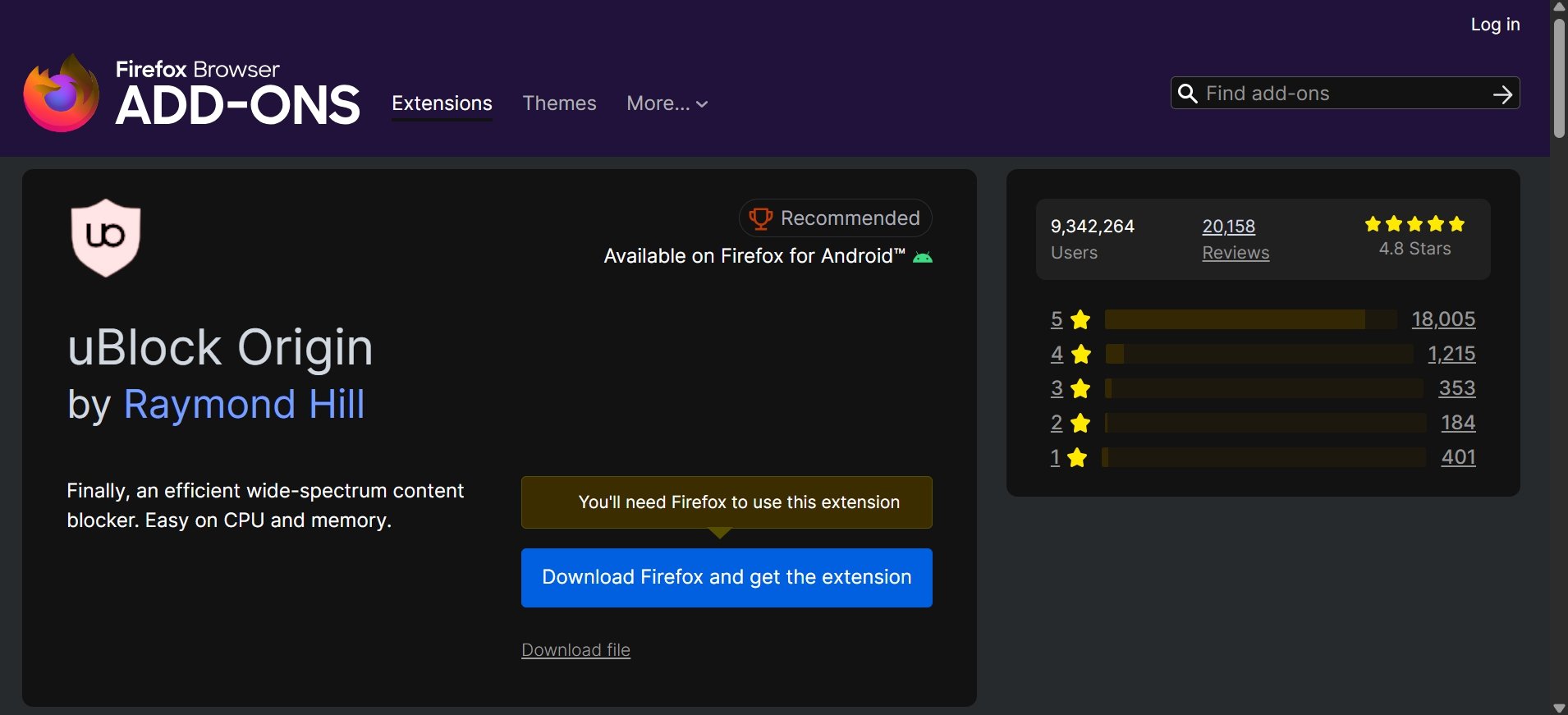
- Öffne uBlock Origin und navigiere zu “Meine Filter”.
- Kopiere und füge den folgenden Code in das Eingabefeld von “Meine Filter” ein:
youtube.com##+js(set,yt.config_.openPopupConfig.supportedPopups.adBlockMessageViewModel, false)
youtube.com##+js(set, Object.prototype.adBlocksFound, 0)
youtube.com##+js(set, ytplayer.config.args.raw_player_response.adPlacements, [])
youtube.com##+js(set, Object.prototype.hasAllowedInstreamAd, true)- Klicke auf “Änderungen anwenden” und starte den Browser neu.
Hauptvorteile
- Präzise Kontrolle über Filter.
- Anpassbar und reversibel.
Nachteile und Risiken
- YouTube aktualisiert regelmäßig seine Scripts. Die Regeln können brechen.
- Mehrere Werbeblocker gleichzeitig führen zu Konflikten.
- Technisches Verständnis erforderlich.
Fehlerbehebung
- Funktioniert nichts mehr: entferne die Regelprobe und teste mit deaktivierten Erweiterungen.
- Browser-Cache leeren kann helfen.
Hinweis: Dieser Filter wurde in Community-Foren geteilt. Verwende benutzerdefinierte Filter auf eigenes Risiko.
2. Video-Player schließen und erneut öffnen — schneller Workaround
Kurzbeschreibung: Beim Starten eines Videos zeigt YouTube oft zwei Anzeigen hintereinander. Ein schneller Zurück-Schritt und erneutes Öffnen des Videos kann die Anzeige umgehen.
Schritte
- YouTube öffnen und Video auswählen.
- Sobald die Anzeige startet, sofort die Browser-Zurück-Schaltfläche drücken.
- Video erneut über das Thumbnail öffnen.
- Falls eine zweite Anzeige erscheint, Vorgang wiederholen.
Warum das funktioniert
YouTube entscheidet Anzeigen häufig beim Laden des Players. Ein kurzer Abbruch und Neuladen kann die Entscheidung umgehen, weil der Zustand nicht vollständig neu initialisiert wird.
Einschränkungen
- Funktioniert nicht zuverlässig bei personalisierten oder serverseitig zwischengespeicherten Anzeigen.
- Kann durch Änderungen am YouTube-Ladeverhalten gepatcht werden.
3. Adblocker kurzfristig deaktivieren und wieder aktivieren
Kurzbeschreibung: Temporäres Deaktivieren eines Adblockers, Video starten lassen, dann wieder aktivieren.
Ablauf
- Öffne die Erweiterungsverwaltung.
- Deaktiviere deinen Adblocker.
- Lade das YouTube-Video und lasse die Anzeige einmalig durchlaufen.
- Reaktiviere den Adblocker.
Wann sinnvoll
- Wenn du Anzeigen einmalig tolerieren kannst, um den Erkennungsmechanismus zurückzusetzen.
Risiken
- YouTube kann das Muster erkennen und später erneut blockieren.
- Immer wiederholte Nutzung ist unangenehm und ineffizient.
4. Brave-Browser nutzen (integrierter Schutz)
Kurzbeschreibung: Brave hat eingebaute Tracking- und Anzeigenfilter. Keine zusätzliche Erweiterung nötig.
Anleitung
- Brave herunterladen und installieren.
- In der Adresszeile “brave://settings/shields” öffnen.
- Bei “Trackers and ad blocking” Standard oder Aggressiv wählen.
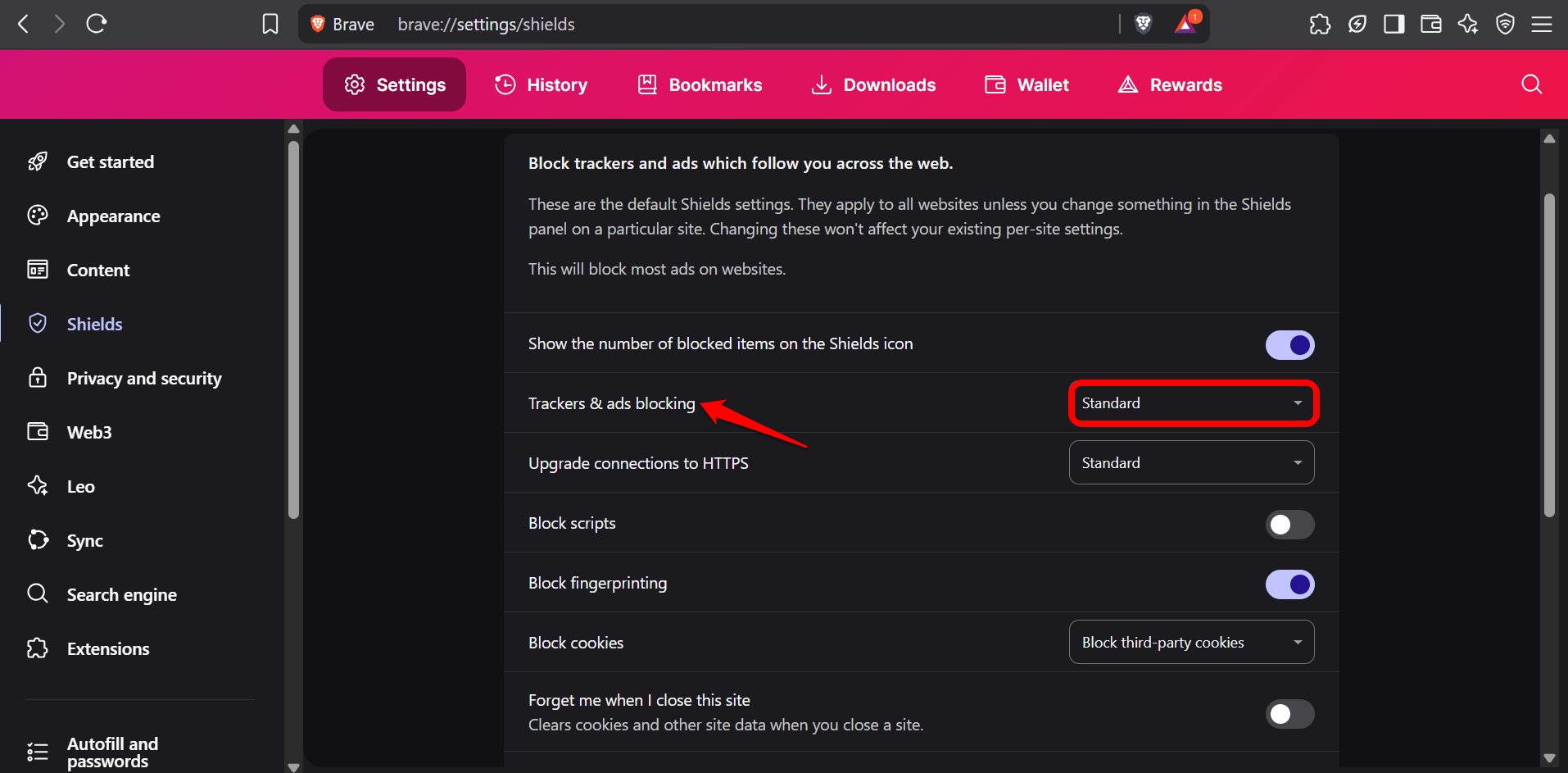
Vorteile
- Kein Erweiterungsmanagement.
- Gute Performance.
Nachteile
- Manche Websites sind strikt gegen Brave-Shields und können Funktionseinschränkungen zeigen.
- Unterschiedliches Verhalten auf Mobilgeräten.
5. Ghostery als Alternative im Chrome-Ökosystem
Kurzbeschreibung: Ghostery blockiert Tracker und Anzeigen und ist im Chrome Web Store verfügbar. Nützlich, wenn uBlock Origin nicht in Chrome verfügbar ist.
Schritte
- Ghostery im Chrome Web Store suchen und hinzufügen.
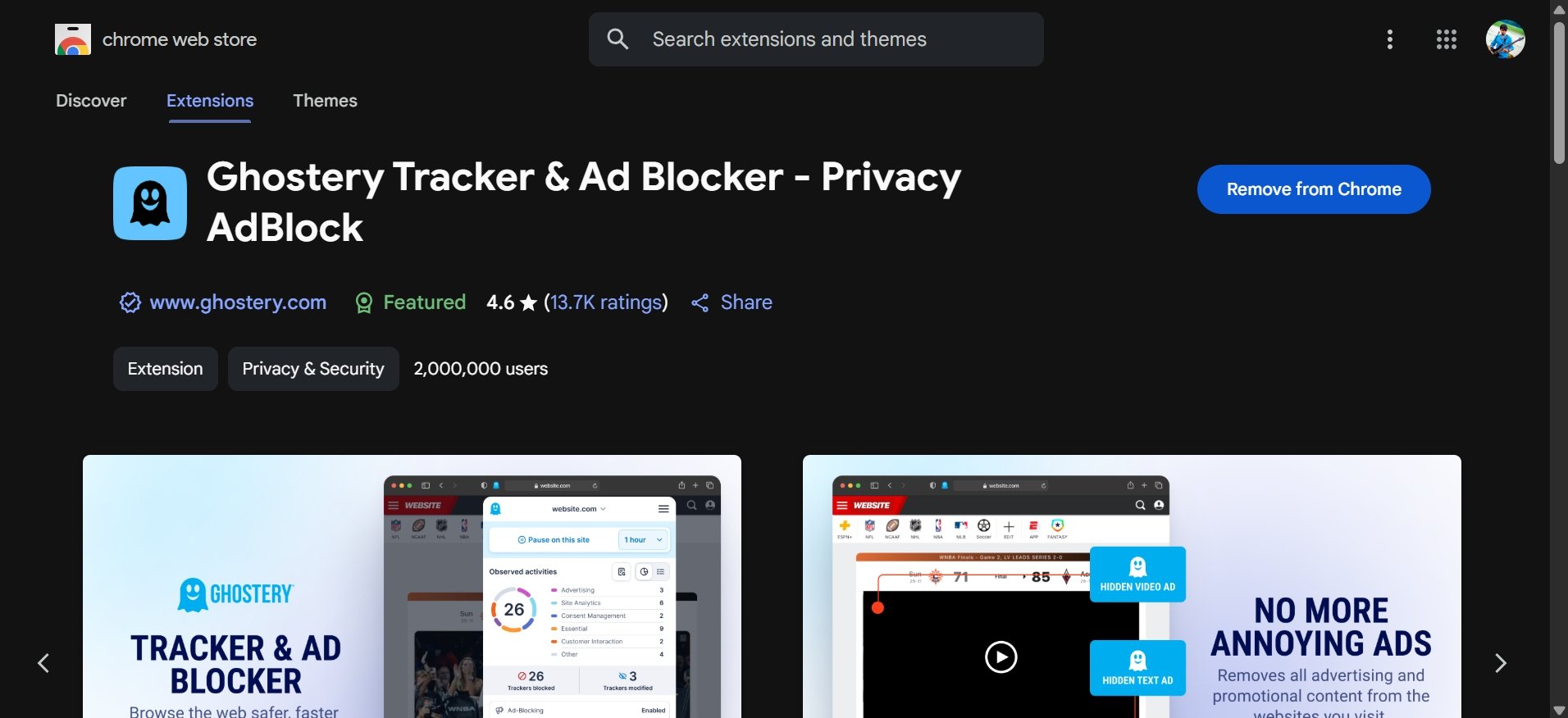
- Browser neu starten und Einstellungen anpassen.
Einschränkungen
- Ghostery hat ein anderes Regelwerk als uBlock Origin und liefert nicht immer identische Ergebnisse.
- Mögliche Inkompatibilitäten mit anderen Erweiterungen.
6. Firefox mit uBlock Origin verwenden
Kurzbeschreibung: Firefox erlaubt weiterhin die Installation von uBlock Origin. Kombination ist stabil und weit verbreitet.
Vorgehen
- Firefox herunterladen und installieren.
- Zu den Mozilla-Add-ons wechseln und uBlock Origin suchen.
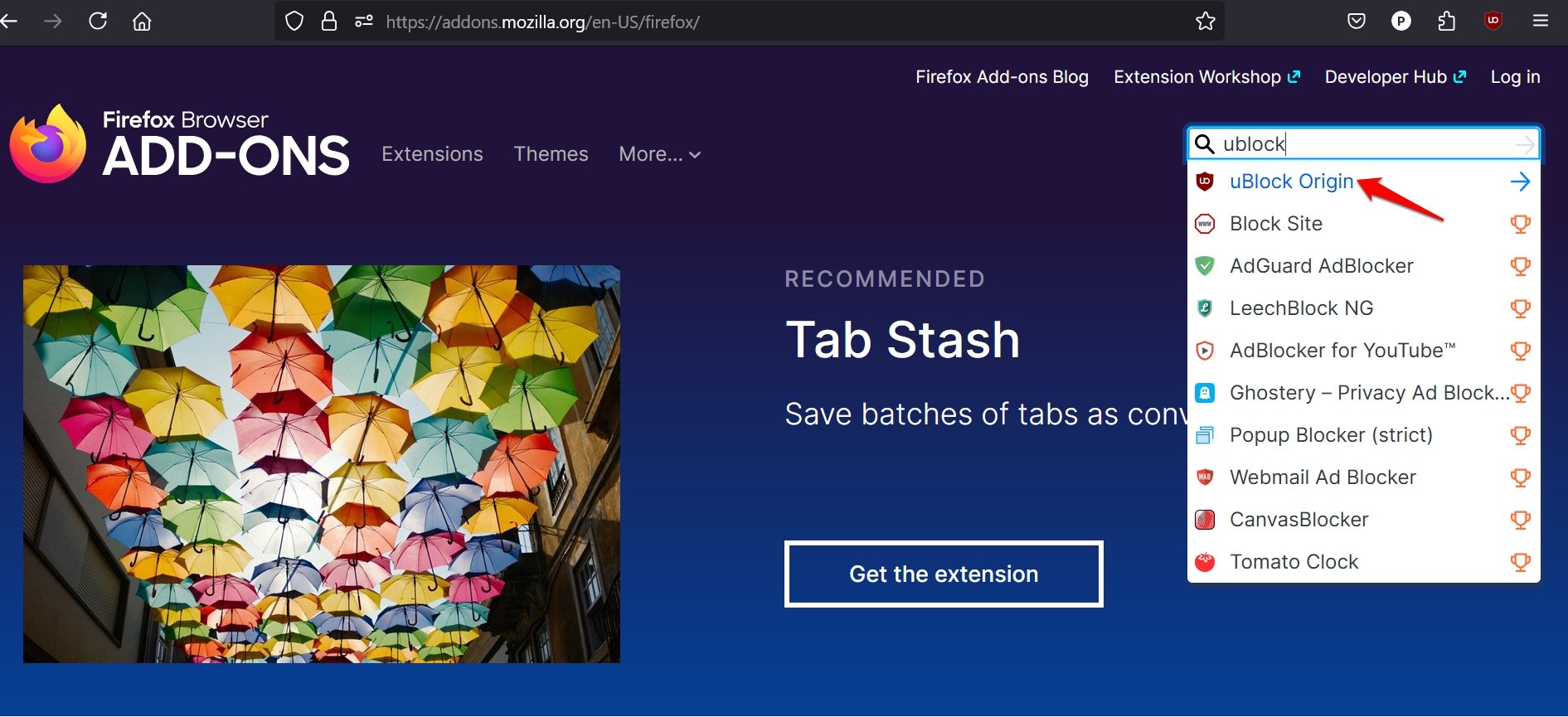
- Erweiterung installieren und über “about:addons” verwalten.
Vorteile
- Gute Kompatibilität und Anpassbarkeit.
- Community-Support.
Nachteile
- Browserwechsel kann störend wirken, wenn viele Bookmarks/Passwörter migriert werden müssen.
7. NewPipe auf Android als YouTube-Alternative
Kurzbeschreibung: NewPipe ist eine Drittanbieter-App für Android, die YouTube-Videos abspielt, jedoch ohne Werbung. Sie bietet Hintergrundwiedergabe und ist leichtgewichtig.
Wichtiges
- NewPipe ist nicht im Google Play Store verfügbar; der Download erfolgt über alternative App-Stores oder die Projektseite.
- Die App nutzt öffentlich verfügbare YouTube-Daten, um Inhalte darzustellen.
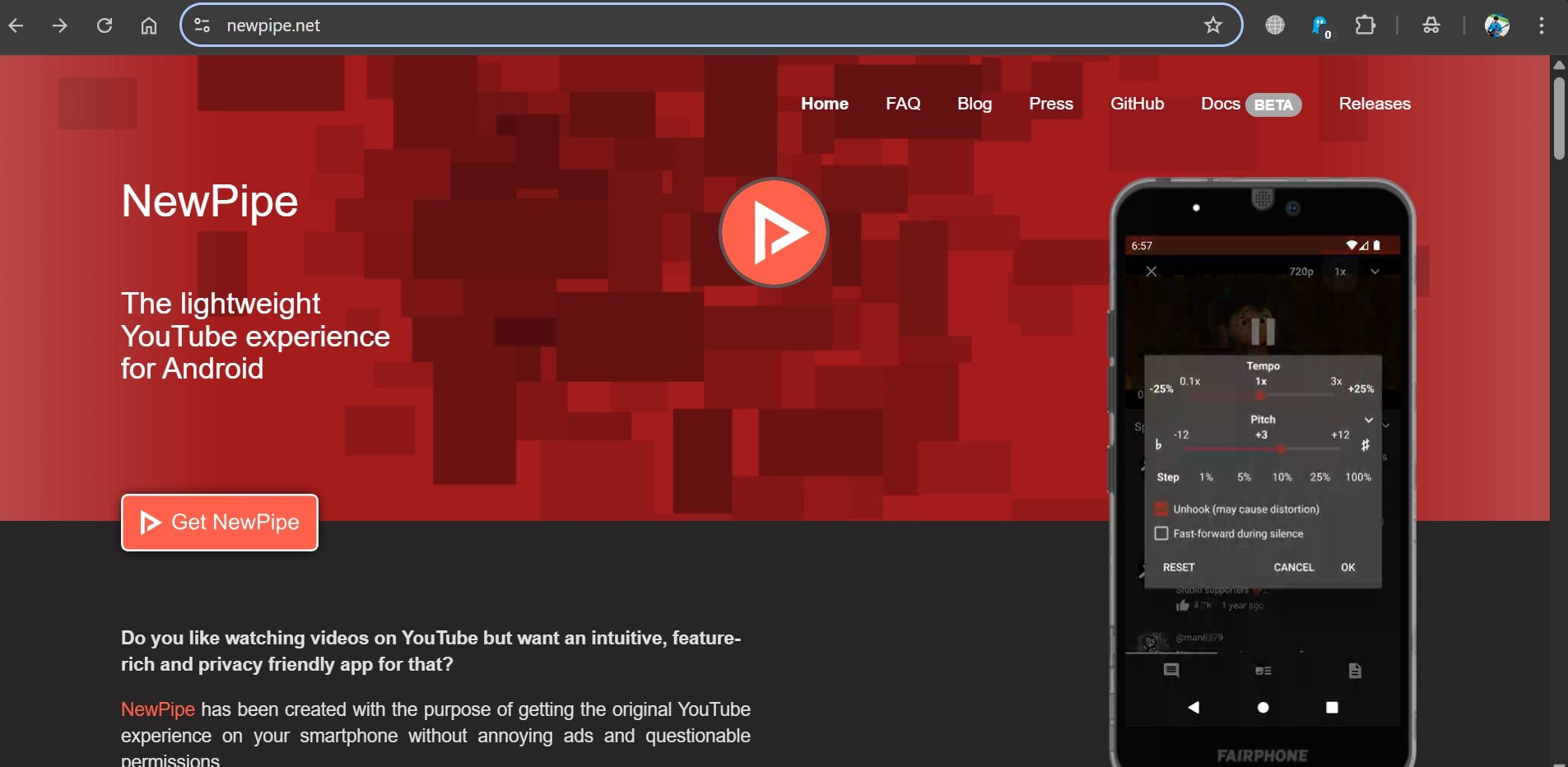
Vorteile
- Keine Werbung, Hintergrundplay.
- Geringe Systemlast.
Nachteile
- App wird nicht offiziell von Google geprüft.
- Potenzielle Risiken bei Installation von APKs von Drittanbietern (Vertrauensquelle prüfen).
8. YouTube Premium abonnieren
Kurzbeschreibung: Offizielle, rechtlich saubere Lösung. Premium bietet werbefreies Abspielen, Hintergrundwiedergabe und weitere Vorteile.
Preise (lokal anpassbar)
- Einzelmitgliedschaft: $13.99 pro Monat.
- Familienmitgliedschaft: $22.99 pro Monat.
- Studentenrabatte sind verfügbar (z. B. ab $8 pro Monat).
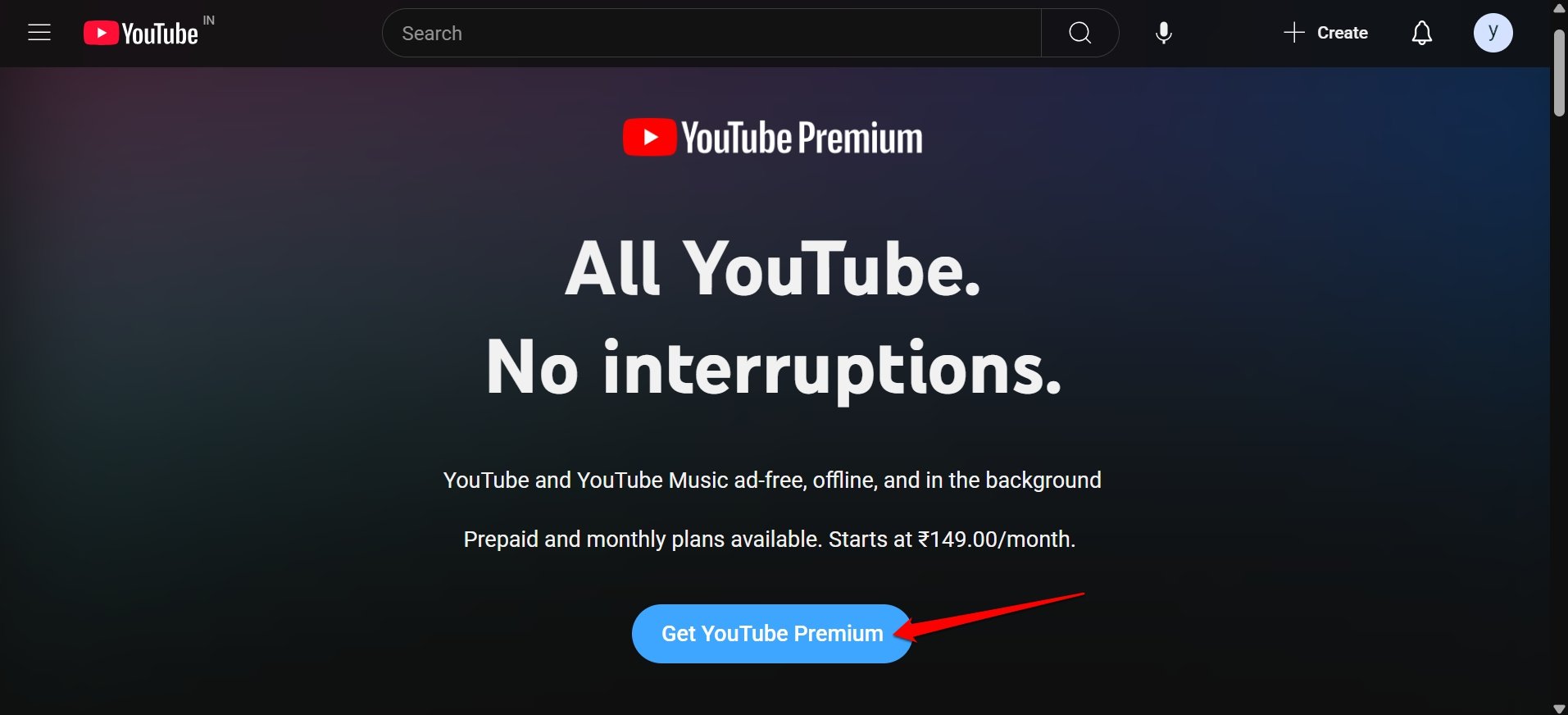
Vorteile
- Unterstützt Creator direkt.
- Keine technischen Workarounds nötig.
Nachteile
- Kostenpflichtig.
Lokale Anpassung: Preise können je nach Land und Währung variieren. Prüfe die aktuellen Konditionen in deinem Konto.
Wann eine Methode fehlschlägt
- YouTube-Code-Update: Serverseitige Änderungen können Filter und Workarounds schnell brechen.
- Erweiterungskonflikte: Mehrere Blocker stören sich gegenseitig.
- Geräte-/Betriebssystem-Unterschiede: Mobilgeräte verhalten sich anders als Desktop.
- Account- oder regionales Targeting: Manche Anzeigen oder Sperren erfolgen accountspezifisch.
Entscheidungshilfe (Mermaid-Flussdiagramm)
flowchart TD
A[Willst du YouTube offiziell unterstützen?] -->|Ja| B[YouTube Premium]
A -->|Nein| C[Bevorzugst du Browserwechsel?]
C -->|Ja| D[Firefox + uBlock Origin]
C -->|Nein| E[Brave oder Ghostery]
E --> F{Mobilgerät?}
F -->|Android| G[NewPipe testen]
F -->|iOS| H[Brave oder Mobile Browser-Tipps]
D --> I[Filter anpassen]
I --> J[Monitoring: Regelmäßig prüfen]SOP: Standardvorgehen für technisch versierte Anwender
- Ziel definieren: temporär Anzeigen vermeiden oder dauerhafte Lösung.
- Priorität festlegen: Stabilität > Einfachheit > Kosten.
- Empfohlener Ablauf:
- Test mit Brave (einfach) oder Firefox + uBlock Origin (fortgeschritten).
- Wenn uBlock Origin: eigene Filter unter “Meine Filter” hinzufügen.
- Nach Änderung Browser neu starten und Verhalten prüfen.
- Anpassungen dokumentieren und in einem Backup ablegen.
Rollenbasierte Checklisten
Viewer (Alltag)
- Browser aktuell halten.
- Brave testen (1 Woche) bevor Erweiterungen installieren.
- Wenn mobil: NewPipe prüfen (Android) oder YouTube Premium in Betracht ziehen.
Techniker / Sysadmin
- Filterversionierung (Git) einführen.
- Testumgebung für YouTube-Code-Updates einrichten.
- Monitoring-Skript prüfen, das fehlschlagende Regeln meldet.
Entwickler/Power-User
- Regel-Snippets in Repositories pflegen.
- Automatisierte Tests gegen häufige YouTube-Ladepfade ausführen.
Kompatibilitätsmatrix
- Chrome: Ghostery funktioniert; uBlock Origin aktuell eingeschränkt.
- Firefox (Desktop): uBlock Origin voll kompatibel.
- Brave (Desktop/Mobil): Integrierte Shields; sehr kompatibel.
- Android: NewPipe möglich (APK außerhalb Play Store).
- iOS: Keine NewPipe-Option; Browser-basiertes Vorgehen empfehlenswert.
Risikoanalyse und Gegenmaßnahmen
Risiko: YouTube-Änderung macht Workarounds unwirksam
- Wahrscheinlichkeit: hoch (YouTube aktualisiert häufig)
- Auswirkung: hoch (Workaround fällt aus)
- Gegenmaßnahme: schnelle Anpassungen, automatisierte Tests, Backup-Strategie
Risiko: Sicherheitsrisiko bei Drittanbieter-APK
- Wahrscheinlichkeit: mittel
- Auswirkung: hoch
- Gegenmaßnahme: APK nur von vertrauenswürdigen Quellen beziehen, Signaturen prüfen
Datenschutz- und Rechtsüberlegungen
- Persönliche Daten: Erweiterungen können Telemetriedaten erheben; prüfe Berechtigungen.
- GDPR: Wenn du in der EU bist, achte auf Verarbeitung personenbezogener Daten durch Erweiterungen.
- Rechtliche Lage: Umgehung von Anzeigenmechanismen kann gegen Nutzungsbedingungen verstoßen. Rechtliche Beurteilung individuell einholen.
Wartung und Best Practices
- Filteränderungen versionieren (z. B. Git).
- Regeln kommentieren, damit andere verstehen, warum sie existieren.
- Regelmäßige Smoke-Tests (z. B. wöchentlich) einrichten.
- Bei Problemen ein sauberes Profil ohne Erweiterungen testen.
Fehlerbehebung: Häufige Symptome und Lösungen
Symptom: YouTube zeigt weiterhin die Blocker-Warnung
- Lösung: Alle anderen Werbeblocker deaktivieren; Cache leeren; Filter temporär entfernen; Browser neu starten.
Symptom: Video wird gar nicht geladen
- Lösung: Erweiterungen nacheinander deaktivieren; Entwicklertools (Console) prüfen; Netzwerk-Requests beobachten.
Symptom: Andere Websites funktionieren nicht korrekt
- Lösung: Selektive Whitelist für Seiten anlegen; Shields/Einstellungen weniger aggressiv setzen.
FAQ
F: Ist es legal, YouTube-Anzeigen zu umgehen?
A: Die rechtliche Bewertung hängt vom Land und den Nutzungsbedingungen ab. Technisch ist es möglich; rechtlich ist es in vielen Fällen eine Grauzone oder ein Verstoß gegen YouTubes Nutzungsbedingungen. Diese Anleitung informiert technisch, ersetzt jedoch keine Rechtsberatung.
F: Wie lange funktionieren die Filter?
A: Das ist nicht vorhersehbar. YouTube aktualisiert seine Skripte regelmäßig; Filter können sofort, Tage oder Wochen funktionieren.
F: Ist NewPipe sicher?
A: NewPipe ist populär und Open-Source, doch da es nicht über den Play Store verteilt wird, ist Vorsicht geboten. Lade APKs nur aus vertrauenswürdigen Quellen.
F: Unterstütze ich Creator, wenn ich Anzeigen blockiere?
A: Nein. Anzeigen sind eine Einnahmequelle für Creator. Wenn du Content regelmäßig nutzt, ist ein Premium-Abo oder direkte Unterstützung (z. B. Patreon) die faire Alternative.
Kurze Checkliste vor dem Start
- Backup deiner Browserprofile anlegen.
- Erweiterungen aktualisieren.
- Entscheidung treffen: temporär oder dauerhaft.
- Monitoring einrichten.
Zusammenfassung
- Es gibt mehrere technische Wege, die YouTube-Adblock-Erkennung zu umgehen. Einige sind einfach (Brave), andere erfordern technisches Know-how (uBlock Origin-Filter).
- jeder Weg hat Vor- und Nachteile: Stabilität, Wartungsaufwand, rechtliche und datenschutzbezogene Implikationen.
- Für nachhaltige, rechtlich saubere Unterstützung von Creator ist YouTube Premium die beste Lösung.
Wenn du Fragen zu einem spezifischen Browser, einer spezifischen Fehlermeldung oder zur Implementierung von Filter-Management in einer Organisation hast, schreibe unten in die Kommentare oder prüfe die weiterführenden Links in der Video-Begleitbeschreibung.
Kurze Ankündigung
Falls du diese Anleitung nützlich fandest: Abonniere den Kanal für weiterführende Tutorials und Best-Practice-Anleitungen zum sicheren Browsen.
Ähnliche Materialien

Podman auf Debian 11 installieren und nutzen
Apt-Pinning: Kurze Einführung für Debian

FSR 4 in jedem Spiel mit OptiScaler
DansGuardian + Squid (NTLM) auf Debian Etch installieren

App-Installationsfehler auf SD-Karte (Error -18) beheben
